Nella maggior parte dei casi, partecipare a una riunione Skype for Business è facilissimo: basta fare clic sul collegamento della riunione. È possibile partecipare a una riunione ovunque ci si trovi: in aeroporto, in un bar, in albergo o persino con un dispositivo mobile mentre si è in viaggio.

Partecipare a una riunione Skype for Business su un computer Windows
-
Fare clic su Partecipa a riunione Skype nella convocazione della riunione.
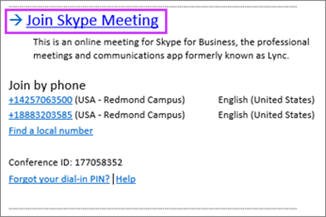
Suggerimenti:
-
La visualizzazione Riunioni consente di verificare rapidamente le riunioni previste per la giornata senza passare al calendario. Se la riunione è stata configurata da un organizzatore all'interno della società, è persino possibile partecipare a una riunione Skype direttamente dalla scheda Riunioni.
-
Nella finestra principale di Skype for Business selezionare la scheda Riunioni e fare clic con il pulsante destro del mouse sulla riunione Skype a cui si desidera partecipare.
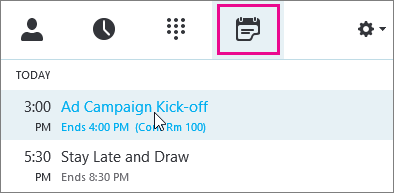
-
-
Il microfono viene disattivato automaticamente. Per riattivarlo, trovare il relativo pulsante


Nota: Assicurarsi di disattivare anche l'audio degli altoparlanti.
-
Se devi passare a un altro dispositivo audio, fai clic sul pulsante Controlli chiamata

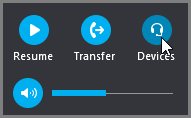
-
La casella Inverti dispositivi presenta i dispositivi audio disponibili, con quello selezionato attualmente. Scegliere quello che si preferisce.
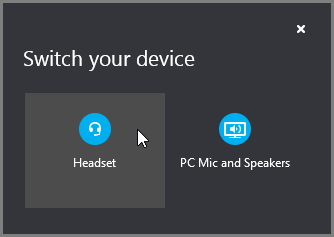
Che hanno detto?
La qualità dell'audio dipende dalla rete e dal dispositivo usato. Utilizza una connessione di rete cablata e disattiva la funzionalità wireless del computer. Se l'uso di una connessione wireless è inevitabile, assicurati che il segnale sia forte. Per una migliore qualità audio, impiega anche un auricolare di alta qualità. Per ulteriori informazioni consulta Telefoni e dispositivi qualificati per Skype for Business.
Partecipare con Web App
App Web Skype for Business è una soluzione alternativa per partecipare alla riunione se Skype for Business non è installato. Si apre automaticamente al momento della connessione alla riunione. Per ulteriori informazioni consulta Informazioni su Skype for Business Web App
Partecipare con il solo telefono
In viaggio o se non si ha a disposizione un computer, si può tranquillamente partecipare alla riunione per telefono. Assicurarsi prima di tutto di avere a portata di mano i numeri e gli ID di conferenza riportati nella convocazione riunione. Consultare Intervenire a una riunione Skype for Business tramite cellulare o telefono fisso.
Se si preferisce accedere tramite telefono, anziché usare l'audio del computer, è possibile trovare i numeri e l'ID della conferenza telefonica nella convocazione della riunione. Quando si è in viaggio è inoltre possibile fare clic su Trova un numero locale nella convocazione.
Il PIN è necessario solo per accedere alla riunione come relatore da un telefono pubblico o da un cellulare, o se per la riunione è impostato un livello di sicurezza alto. In tutti gli altri casi il PIN non è necessario. È sufficiente comporre il numero e attendere la connessione.
Se il PIN è necessario ma lo si è dimenticato, fare clic su PIN di accesso dimenticato? nella convocazione della riunione e seguire le istruzioni sulla pagina per reimpostarlo.
Partecipare a una riunione Skype for Business su Mac
Skype for Business nel Mac consente di verificare rapidamente le riunioni previste per la giornata senza passare al calendario Outlook. Se una riunione di Skype for Business è stata configurata da un organizzatore interno alla tua azienda, puoi parteciparvi direttamente dalla finestra principale.
Partecipare con Skype for Business nel Mac
-
Nella finestra principale di Skype for Business nel Mac, fai clic sulla riunione alla quale desideri partecipare dopo averla individuata, quindi fai clic sul pulsante Partecipa.
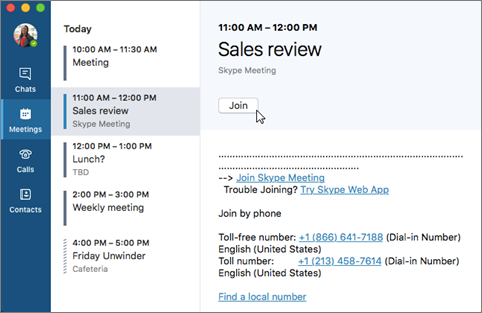
-
Benvenuto alla riunione.
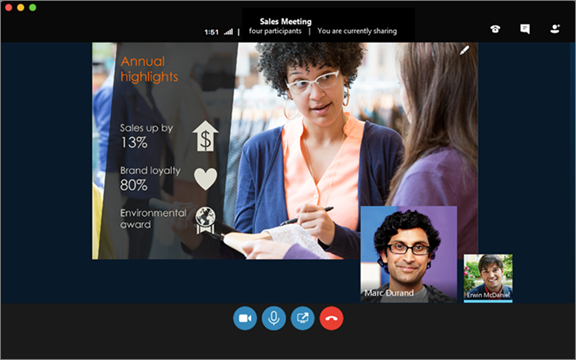
-
Per visualizzare i partecipanti alla riunione, per aggiungerne altri e per disattivare l'audio di uno o più partecipanti quando sei il relatore, fai clic sul pulsante

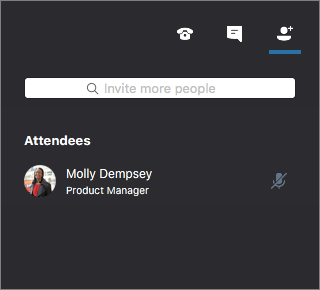
Usa la casella Invita altre persone per aggiungere altri partecipanti alla tua riunione.
-
Per inviare un messaggio istantaneo ai partecipanti alla riunione, fai clic sul pulsante


Digita un messaggio, quindi fai clic su

-
La prima volta che si partecipa a una riunione, il microfono dell'utente viene disattivato automaticamente e i partecipanti non possono sentirlo. Per riattivare l'audio del microfono, fare clic sul pulsante

-
Quando si partecipa a una riunione per la prima volta, la videocamera è inattiva. Per avviare la videocamera, fare clic sul pulsante

Disconnettersi dalla riunione
-
Per uscire dalla riunione, fare clic sul pulsante

-
Al momento della visualizzazione della richiesta di conferma Abbandonare? confermare di voler uscire dalla riunione, facendo clic sul pulsante Abbandona riunione.

Argomenti correlati
Partecipare a una riunione Skype for Business su dispositivo mobile











